digiKam/Lysbord
Undersøg fotoer med digiKams lysbord
Udgivet: 2/2 2011 | Forfatter: Dmitri Popov
Hvis du har en håndfuld hukommelseskort i din fototaske, så er der ingen grund til at bekymre dig om, hvor mange fotoer du kan tage, før dit digitalkamera bliver fyldt. Det betyder, at du let kan tage dusinvis af billeder af det samme motiv med forskellige vinkler, komposition og belysning. Med det gør opgaven med at udvælge det bedste foto til lidt af en udfordring. Heldigvis har digiKam et enkelt men effektivt værktøj til at hjælpe dig med at sammenligne og analysere flere billeder ved siden af hinanden og vælge det, som du bedst kan lide. Navnet på dette vidunderlige værktøj er Lysbordet, og du kan starte det ved at vælge i hovedmenuen.
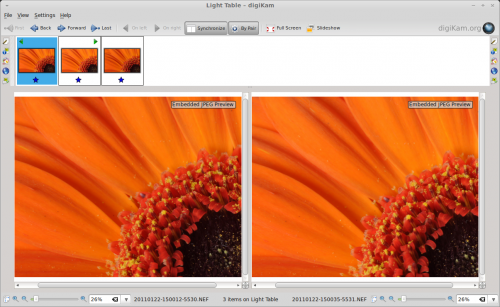
Dette åbner lysbordets vindue uden indhold, og du kan tilføje to eller flere fotoer ved at trække dem over på vinduets miniaturelinje. Alternativt kan du vælge fotos i et album og bruge tastaturgenvejen Ctrl + L eller menuvalget for at føje de valgte fotoer til et nyt lysbordsvindue. Du kan så føje flere fotoer til det aktuelle lysbord ved at markere dem i et album og vælge menuen eller taste Ctrl + Shift + L.
Det er ret ligetil at bruge lysbordet. Hvis du kun har tilføjet et par fotoer til lysbordet, så vil de blive vist ved siden af hinanden, hvilket gør det lettere for dig at undersøge og sammenligne fotoene. Klikker du på knappen , så vil lysbordet sørge for, at de to fotoer følges ad. Det betyder, at når du zoomer det ene foto ind eller ud eller trækker det rundt, så anvendes disse handlinger også automatisk på det andet foto. Du kan ændre rækkefølgen af fotoene på lysbordet ved brug af knapperne og ; og hvis du har mere end to fotoer på lysbordet, så kan du vise dem parvis ved at klikke på knappen .
Find flere vejledninger som denne ved at klikke på linket Fotografi/da herunder.
